Ako sa zbaviť choroby v DAYZ

DAYZ je hra plná šialených, nakazených ľudí v postsovietskej krajine Černarus. Zistite, ako sa zbaviť choroby v DAYZ a udržte si zdravie.
MacOS Mojave Najnovšia a najlepšia verzia macOS je k dispozícii a všetci ju chcú používať. Prináša balík nových funkcií a aplikácií pre používateľov počítačov Mac.
Pred inováciou na macOS Mojave však používateľ potrebuje poznať určité veci, ako sú systémové požiadavky, kompatibilné systémy, odkiaľ stiahnuť a ďalšie.
Tu v tejto príručke vysvetľujeme všetky tieto veci a ako inovovať na macOS Mojave. Okrem toho budeme hovoriť aj o nových funkciách a o tom, ako sa používateľom pomôže.
Takže, na čo čakáme, začnime.
1. Kontrola kompatibility
AK používate OS X Mountain Lion alebo novší na ktoromkoľvek z nasledujúcich modelov Macov, môžete upgradovať na macOS Mojave.
2. Systémová požiadavka
Teraz, keď poznáte kompatibilné modely Macov, potrebujete poznať systémové požiadavky na inováciu na macOS Mojave:
Prečítajte si tiež: -
 10 najlepších aplikácií na čistenie Mac a optimalizačný softvér... Pozrite si zoznam najlepších čistiacich softvérov pre počítače Mac na úplné vyčistenie disku Mac. Optimalizačné aplikácie ako SmartMacCare, CleanMyMac & Ccleaner...
10 najlepších aplikácií na čistenie Mac a optimalizačný softvér... Pozrite si zoznam najlepších čistiacich softvérov pre počítače Mac na úplné vyčistenie disku Mac. Optimalizačné aplikácie ako SmartMacCare, CleanMyMac & Ccleaner...
3. Vytvorte zálohu
Pred inštaláciou akejkoľvek inovácie je dobrý nápad vytvoriť zálohu vašich údajov. Môžete použiť Time Machine alebo iné metódy zálohovania, ako je bootovací pevný disk.
Ako zálohovať údaje na počítači Mac pomocou nástroja Time Machine
Prvým krokom, ako zostať v bezpečí, ak sa pri aktualizácii systému niečo pokazí, je vytvorenie zálohy údajov. Pomôže vám to vrátiť sa do starého stavu.
Tu vysvetlíme, ako môžete použiť Time Machine na zálohovanie údajov Macu.
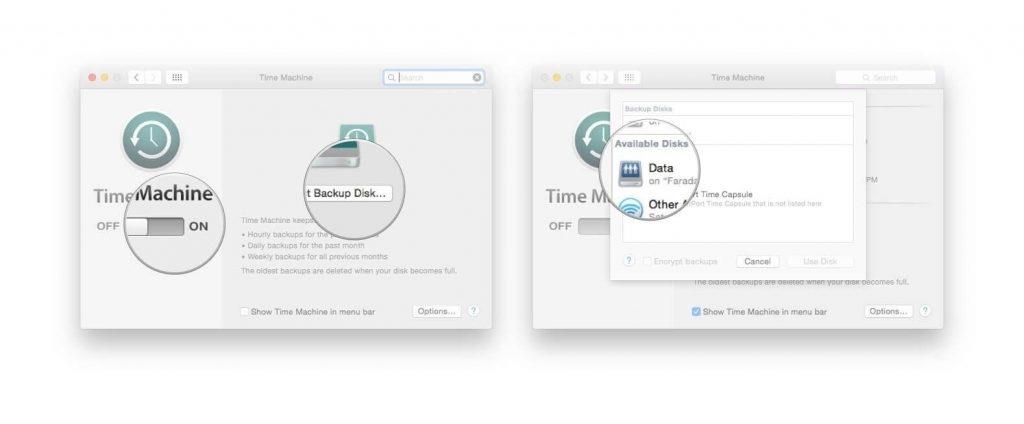
Time Machine začne zálohovať po naformátovaní pevného disku.
Prečítajte si tiež: -
Ako sa vrátiť z Mojave na vysokú... Máte problémy po inštalácii Mojave? Chcete prejsť na nižšiu verziu z Mojave na High Sierra? Ak áno, tak máte...
4. Pripojte sa
Uistite sa, že máte funkčné a spoľahlivé internetové pripojenie, pretože inštalácia systému macOS bude trvať dlho. Ak inovujete notebook Mac, skontrolujte batériu a zapojte ho do sieťového napájania.
5. Stiahnite si macOS Mojave
Kliknutím na Získať stiahnete macOS Mojave .
6. Spustite inštaláciu
Po úspešnom stiahnutí operačného systému sa automaticky otvorí inštalačný program. Ak sa chcete posunúť ďalej, musíte kliknúť na Pokračovať a podľa pokynov na obrazovke nainštalovať macOS Mojave. Uistite sa, že váš Mac neprejde do režimu spánku alebo že počas inštalácie zatvoríte veko.
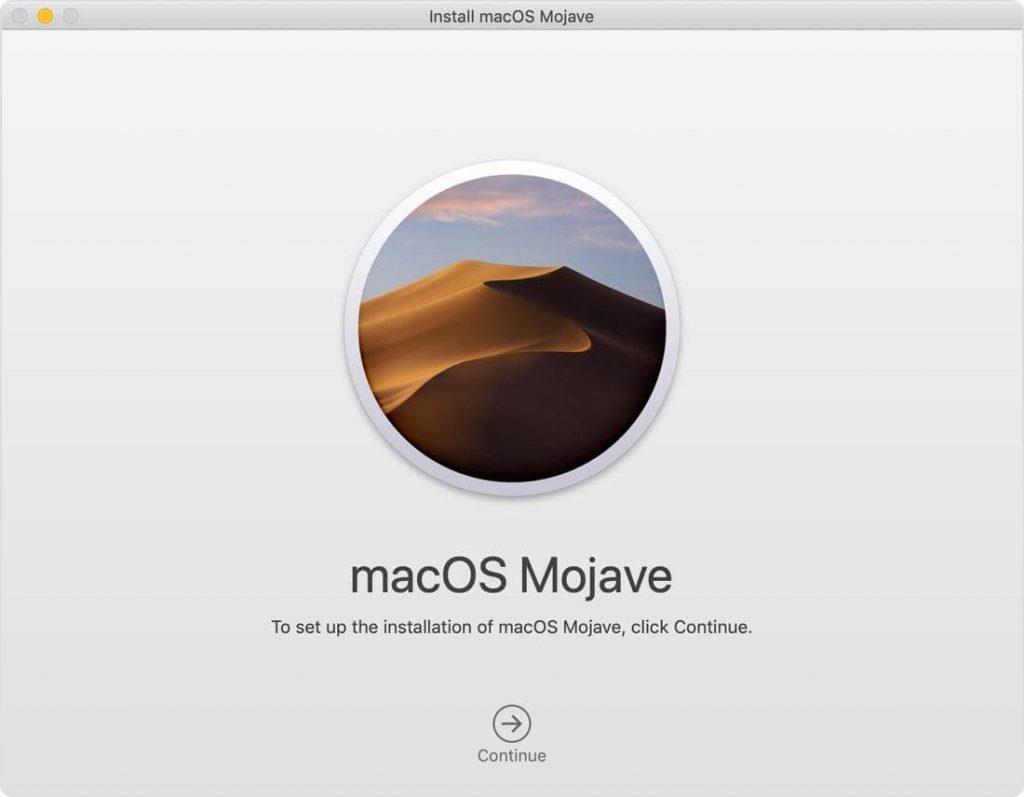
Váš Mac sa môže reštartovať, aby sa dokončila inštalácia najnovšieho macOS.
Poznámka : Ak sa požaduje povolenie na inštaláciu pomocného nástroja, zadajte meno správcu a heslo, ktoré používate na prihlásenie do Macu, a kliknite na Pridať pomocníka.
Teraz, keď máte nainštalovaný najnovší macOS Mojave, je čas dozvedieť sa o nových funkciách a aplikáciách pridaných do macOS Mojave. Používatelia neuvidia žiadne okamžité zmeny, no budú môcť využívať nové funkcie.
Aplikácie pridané do macOS Mojave nemusia byť pre používateľov iOS niečo nové, pretože ich používajú už roky. Ale pre používateľov počítačov Mac sú novinky, akcie, domov a hlasové poznámky všetky nové. Vec, ktorá robí tieto štyri aplikácie špeciálnymi, je, že ide o úplne prvé aplikácie napísané pre iOS.
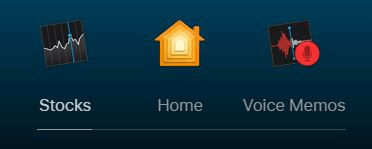
Pomocou aplikácie Home môžu používatelia zo svojho Macu ovládať zariadenia podporujúce Homekit, ako sú inteligentné svetlá a termostaty. Podobne aj Hlasové poznámky pomôžu pri rýchlych záznamoch.
Prečítajte si tiež: -
Ako riešiť problémy s MacOS Mojave Či už sa tešíte, zapojte sa do nového operačného systému Mac. alebo čelíte problémom s macOS Mojave. Tu je návod, ako...
Nové funkcie pridané do macOS Mojave
1. Tmavý režim
Táto nová funkcia pridaná do macOS Mojave na rozdiel od macOS High Sierra umožňuje stmaviť celú plochu Macu vrátane aplikácií a tapiet. Možnosť Dark Mode nájdete v System Preferences> General.
2. Dynamická pracovná plocha
Podobne ako Dark Mode, Dynamic Desktops je len kozmetická aktualizácia, ale rozhodne skvelá. Tento režim neustále mení tapetu pracovnej plochy podľa dennej doby.
3. Hromady
S toľkými ikonami a súbormi uloženými na pracovnej ploche je ťažké nájsť konkrétny súbor. S Mojave si však už nemusíte robiť starosti s usporiadaním pracovnej plochy. Stack sa o to postará, usporiada súbory do skupín podľa dátumu, značky, typu súboru, ako sú obrázky, súbory PDF a ďalšie. Ešte viac môžete rozšíriť zásobník, aby ste našli súbor, alebo môžete aplikáciu pretiahnuť a zaútočiť na e-mail.
Ak chcete získať prístup k súboru, musíte zásobník rozbaliť a otvoriť.
Ak používate trackpad, pomocou dvoch prstov prechádzajte miniatúrami súborov v zásobníku.
Ak používate viacdotykovú myš, otvorte súbor jedným prstom alebo dvojitým kliknutím.
Okrem toho môžete súbor presunúť myšou a pripojiť ho k e-mailu.
4. Vylepšenia vyhľadávača
MacOS Mojave vylepšuje Finder nahradením zobrazenia Cover Flow zobrazením Galéria. To znamená, že používateľ bude môcť vidieť veľkú miniatúru súboru a môže dokonca rolovať cez malú miniatúru.
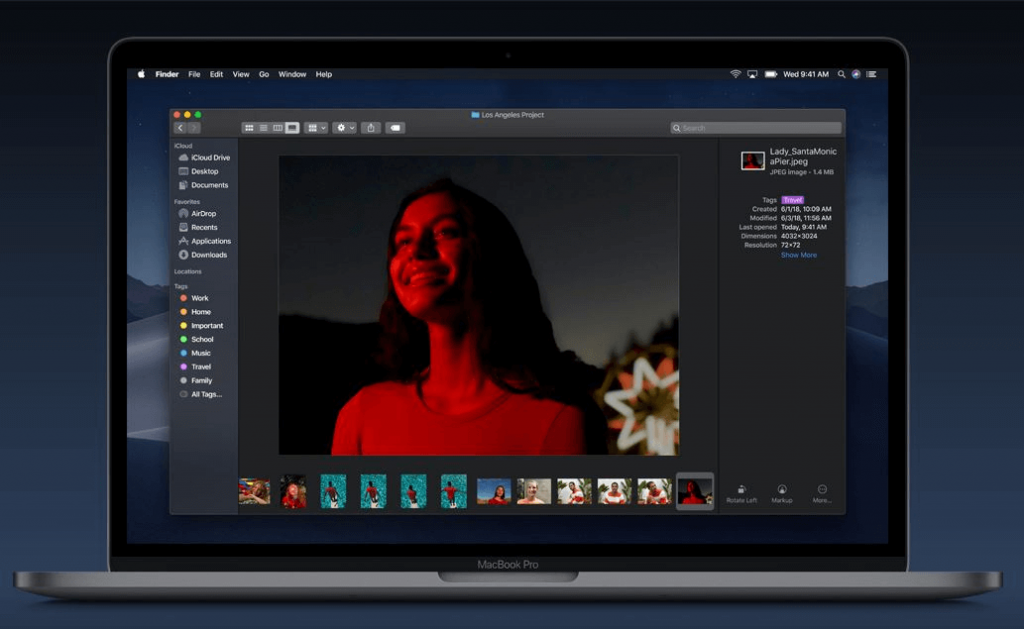
Toto zobrazenie je užitočné na prehliadanie fotografií vo Finderi, pretože používateľ bude môcť vidieť metadáta súboru a môže použiť rýchle akcie, ako je otáčanie obrázkov, kombinovanie súborov do PDF, skracovanie videa a ďalšie bez potreby aplikácie.
Prečítajte si tiež: -
Ako získať funkcie MacOS Mojave v systéme Windows... Nové funkcie systému MacOS Mojave vás prekvapili? Chceli by ste ich zažiť aj na počítači so systémom Windows 10? My sme...
5. Rýchly pohľad
Pracujte na súbore bez jeho otvárania. To znamená, že jednoduchým ťuknutím na medzerník môžete rýchlo pozrieť na súbor. Navyše, pomocou funkcie Quick Look je možné označiť súbor PDF, orezať zvuk a video a dokonca aj otočiť alebo orezať obrázok.
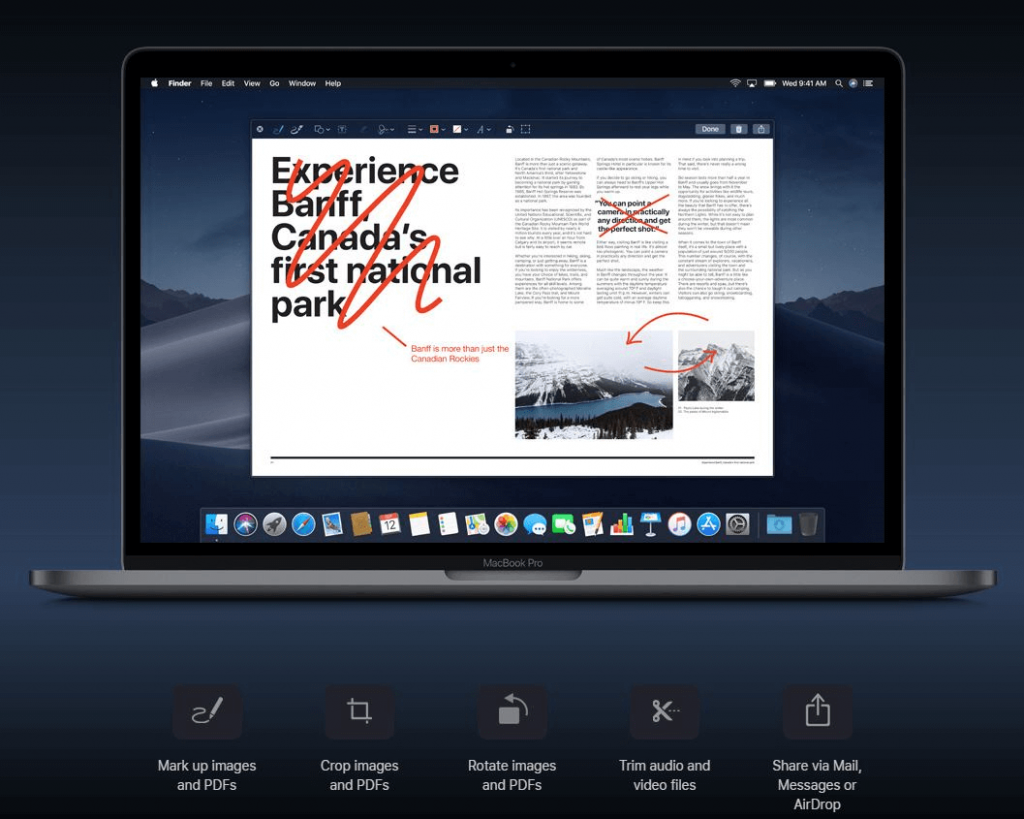
6. Transformované snímky obrazovky
S macOS Mojave už nie je ťažké robiť snímky obrazovky. Pomocou jednoduchej skratky je možné jednoducho vytvárať snímky obrazovky. Používateľ musí stlačiť kombináciu klávesov Shift+Command+5 alebo spustiť nový nástroj Screenshot.
Zobrazí sa ľahko použiteľná ponuka, ktorá obsahuje časovač, nástroje na nahrávanie obrazovky, možnosť výberu obrazovky, cieľ uloženia a ďalšie. Používateľ musí urobiť snímku obrazovky a nechať odpočinok na macOS Mojave as, automaticky ju uloží do cieľa zvoleného používateľom. Túto snímku obrazovky je možné presunúť priamo do dokumentu alebo ju možno zdieľať naraz.
7. Priebežná kamera
Teraz môžete použiť svoj iPhone alebo iPad na skenovanie alebo kliknutie na niečo a okamžite to získať na svojom Macu. Používateľ si musí vybrať možnosť Vložiť fotografiu z ponuky Súbor a vo Finderi uvidí zachytený obrázok ako PDF. Continuity Camera funguje v správach, pošte, vo Finderi, Pages, Notes, Keynote a Numbers.
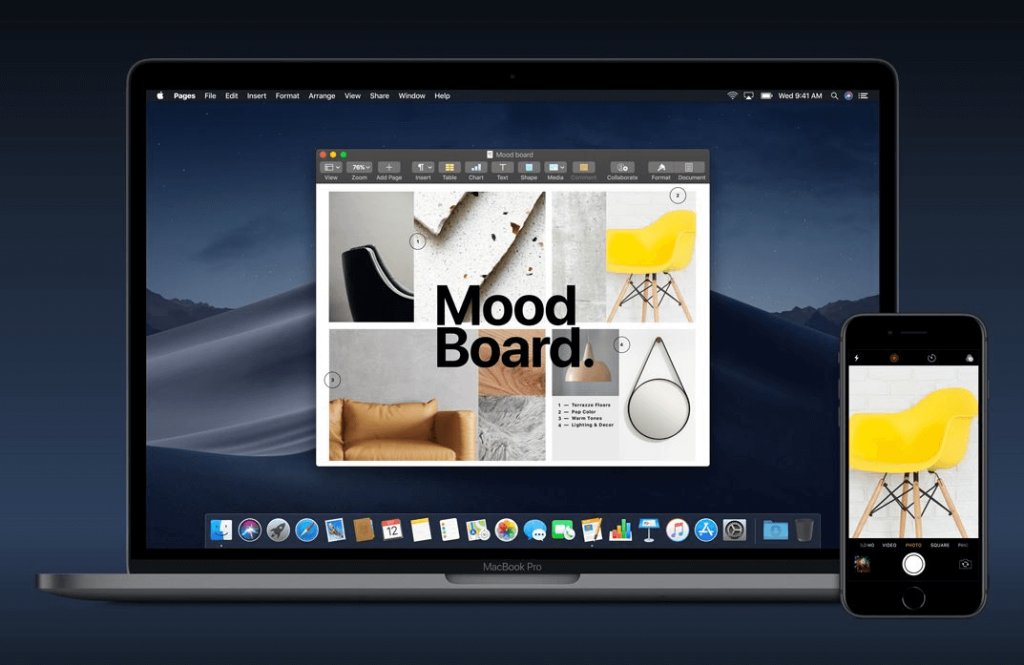
Ak chcete použiť kontinuálnu kameru, kliknite pravým tlačidlom myši v aplikácii Apple, ako je Finder, Mail, Správy, Poznámky, Stránky, a zobrazí sa možnosť Nasnímať fotografiu alebo Naskenovať dokument. Vyberte túto možnosť a budete môcť zobraziť všetky aktívne zariadenia iOS prihlásené do rovnakého Apple ID. Vyberte zariadenie, ktoré chcete použiť, a postupujte podľa pokynov na obrazovke.
Okrem týchto funkcií sa tento rok do systému MacOS Mojave údajne dostanú aj niektoré ďalšie funkcie. Sú nasledovné:
Funkcie, ktoré ešte nie sú pridané do macOS Mojave
S macOS Mojave môžete urobiť oveľa viac, než si myslíte. Neskôr v tomto roku môžete používať FaceTime a ďalšie aplikácie.
FaceTime
Ako používateľ macOS Mojave môže používateľ uskutočniť FaceTime hovor až s 32 ľuďmi, môže pozvať kohokoľvek, aby sa pripojil k hovoru počas prebiehajúceho hovoru. Navyše, na tom istom hovore môžu byť aj audio a video volajúci. To umožní používateľom Apple sa navzájom spojiť bez ohľadu na zariadenie.
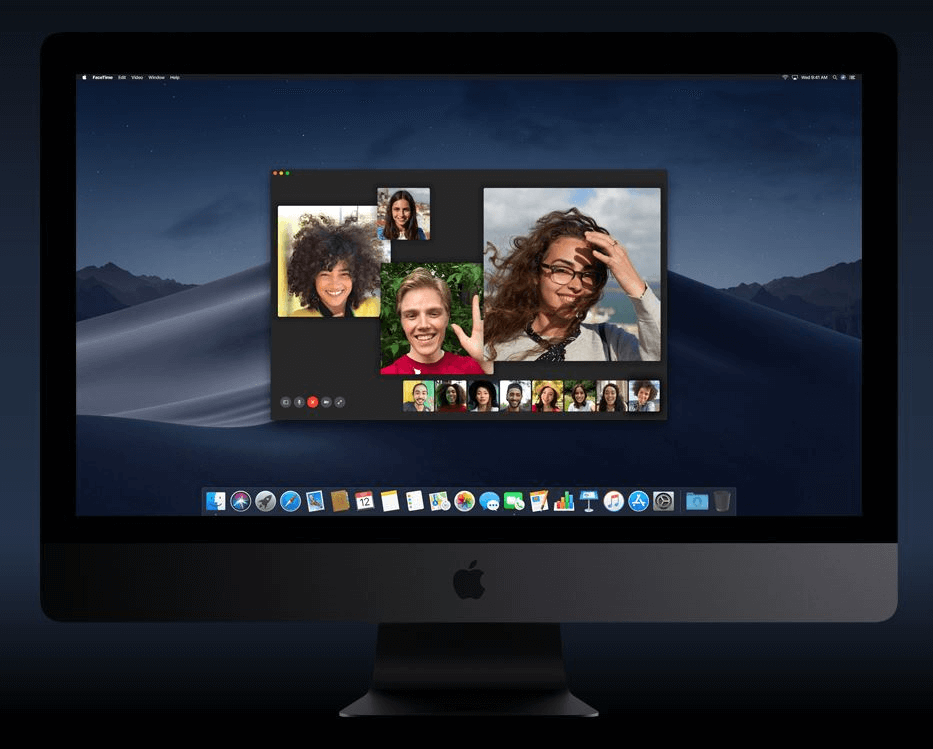
Nové aplikácie
Akcie: Jedna z najlepších aplikácií na sledovanie trhových akcií a získanie podrobných interaktívnych grafov s podrobnosťami.
Home: Táto aplikácia pomáha ovládať príslušenstvo s podporou HomeKit, ako sú svetlá, ventilátory a ďalšie, z vášho Macu pomocou Siri.
Hlasové poznámky: Hlasové poznámky skutočne zjednodušujú zaznamenávanie osobných pripomienok, rozhovorov, skladieb a dokonca aj triednych prednášok. A vďaka iCloudu môže ktokoľvek pristupovať k týmto hlasovým poznámkam, ako keby boli zaznamenané na iPhone priamo na vašom Macu.
Mac App Store
Nový svieži vzhľad so vzrušujúcim redakčným obsahom.
Objavte
Nájdite najlepšie nové a aktualizované aplikácie. Navyše, výber týždenného editora.
Tematické karty
Okrem nových funkcií boli do macOS Mojave pridané aj štyri tematické karty: Create, Work, Play a Develop.
Príbehy
Zažite inšpiratívne príbehy o tom, ako aplikácie ovplyvňujú naše životy, pomocou obrázkov, videí a slov vývojárov a umelcov, ktorí tieto aplikácie priviedli k životu.
Video
Nahliadnite z prvej ruky s ukážkovými videami a pozrite sa na funkcie, funkčnosť a používateľské rozhranie aplikácie.
Súkromie a bezpečnosť
Zaviazali ste sa ponechať si vaše informácie.
macOS Mojave ide ešte ďalej než kedykoľvek predtým s robustnými vylepšeniami navrhnutými tak, aby udržali kontrolu nad vašimi údajmi a zabránili sledovačom, aby vám ušli v stope.
Prečítajte si tiež: -
Úžasné funkcie MacOS Mojave Ak chcete vedieť o novom operačnom systéme MacOS Mojave, mali by ste si pozrieť jeho neuveriteľné funkcie...
Lepšia kontrola nad vašimi údajmi
macOS Mojave vyžaduje, aby aplikácie pred prístupom ku kamere alebo mikrofónu na Macu získali váš súhlas. To isté platí pre údaje, ako je história správ a databáza pošty.
Vylepšená prevencia sledovania
Safari teraz bráni inzerentom a iným tretím stranám zhromažďovať informácie zjednodušením systémového profilu. Na tento účel používajú inteligentnú prevenciu sledovania, aby zabránili webovým stránkam sociálnych sietí pátrať po vašich osobných údajoch.
Automatické silné heslá
macOS Mojave uses every trick to make your passwords unique and robust. Safari stores, creates and autofill passwords also it marks the existing passwords that have been reused so that the user can update them. MacOS Mojave makes security user friendly and easy.
Added features
Enable website icons in Safari preferences and take a peek at all open sites.
Compose expressive mails by adding emoji using the new Emoji button.
Use Siri to control HomeKit-enabled devices, fill passwords and even get to know about your favorite things.
Additional language packs
Language options for instance Canadian, UK English, French, Australian English, and Traditional Chinese for Hong Kong were added along with and Romanized keyboard input for Japanese and improved maps for China.
Vyššie vysvetlené funkcie sú funkcie pridané do macOS Mojave a tie, ktoré ešte len prídu tento rok. Tieto funkcie nepochybne prinesú používateľovi Macu jednoduchosť. Dúfame, že sa vám článok páčil a budete si môcť úspešne nainštalovať macOS Mojave na váš Mac.
DAYZ je hra plná šialených, nakazených ľudí v postsovietskej krajine Černarus. Zistite, ako sa zbaviť choroby v DAYZ a udržte si zdravie.
Naučte sa, ako synchronizovať nastavenia v systéme Windows 10. S touto príručkou prenesiete vaše nastavenia na všetkých zariadeniach so systémom Windows.
Ak vás obťažujú štuchnutia e-mailov, na ktoré nechcete odpovedať alebo ich vidieť, môžete ich nechať zmiznúť. Prečítajte si toto a zistite, ako zakázať funkciu štuchnutia v Gmaile.
Nvidia Shield Remote nefunguje správne? Tu máme pre vás tie najlepšie opravy, ktoré môžete vyskúšať; môžete tiež hľadať spôsoby, ako zmeniť svoj smartfón na televízor.
Bluetooth vám umožňuje pripojiť zariadenia a príslušenstvo so systémom Windows 10 k počítaču bez potreby káblov. Spôsob, ako vyriešiť problémy s Bluetooth.
Máte po inovácii na Windows 11 nejaké problémy? Hľadáte spôsoby, ako opraviť Windows 11? V tomto príspevku sme uviedli 6 rôznych metód, ktoré môžete použiť na opravu systému Windows 11 na optimalizáciu výkonu vášho zariadenia.
Ako opraviť: chybové hlásenie „Táto aplikácia sa nedá spustiť na vašom počítači“ v systéme Windows 10? Tu je 6 jednoduchých riešení.
Tento článok vám ukáže, ako maximalizovať svoje výhody z Microsoft Rewards na Windows, Xbox, Mobile a iných platforiem.
Zistite, ako môžete jednoducho hromadne prestať sledovať účty na Instagrame pomocou najlepších aplikácií, ako aj tipy na správne používanie.
Ako opraviť Nintendo Switch, ktoré sa nezapne? Tu sú 4 jednoduché riešenia, aby ste sa zbavili tohto problému.






